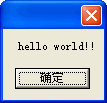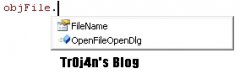VB表格控件总览与例程分析(3)
For j = 1 To MSFlexGrid2.Cols - 1 '控制列
MSFlexGrid2.TextMatrix(i, j) = Data1.Recordset.Fields(j - 1).Value
Next j
Data1.Recordset.MoveNext
Next i
'设置当前单元格的图象信息
MSFlexGrid2.Col = 0
MSFlexGrid2.Row = 2
Set MSFlexGrid2.CellPicture = LoadPicture(App.Path & "cell.bmp")
End Sub
'实现鼠标点击一个单元格的背景颜色的改变功能
Private Sub MSFlexGrid2_Click()
MSFlexGrid2.Row = lastrow
MSFlexGrid2.Col = lastcol
MSFlexGrid2.CellBackColor = vbWhite
MSFlexGrid2.Row = MSFlexGrid2.MouseRow
MSFlexGrid2.Col = MSFlexGrid2.MouseCol
MSFlexGrid2.CellBackColor = vbCyan
lastrow = MSFlexGrid2.Row
lastcol = MSFlexGrid2.Col
End Sub
要在不绑定数据的情况下实现编辑修改的功能,如果对控件不进行改进是无法达到目的的。这里实现的思路是首先判断光标(或者说焦点)在哪个单元格上,然后在在单元格的范围内动态创建一个文本框(不过在vb平台下,可以考虑先在设计时放置一个不可见的文本框,然后通过move方法将其放置到当前单元格并且显示它即可达到相同的目的),其大小正好可以把此单元格给覆盖掉,然后就可以把原来的文本信息附给该文本框,这样就可以直接在文本框内进行编辑修改操作,从而实现了单元格的编辑修改功能,依据这个思想来可以在单元格里面创建下拉列表框,复选框等控件。其实现的核心代码如下:
'实现编辑功能
Private Sub MSFlexGrid3_DblClick()
Text1.Visible = False
'如果初次双击,那么就执行如下代码
If firstclick = True Then
lastclickrow = MSFlexGrid3.Row
lastclickcol = MSFlexGrid3.Col
Text1.Text = MSFlexGrid3.TextMatrix(lastclickrow, lastclickcol)
End If
'将文本框放置到当前单元格处
Dim LeftOfText% '文本框的left属性
Dim TopOfText% '文本框的top属性
Dim selrow% '当前行
Dim selcol% '当前列
selrow = MSFlexGrid3.Row
selcol = MSFlexGrid3.Col
LeftOfText = Frame3.Left + MSFlexGrid3.Left + MSFlexGrid3.ColPos(selcol) + 45
TopOfText = Frame3.Top + MSFlexGrid3.Top + MSFlexGrid3.RowPos(selrow) + 45
Text1.Move LeftOfText, TopOfText, 930, 200
Text1.Visible = True
'如果不是初次双击,那么就执行如下代码
If firstclick = False Then
MSFlexGrid3.TextMatrix(lastclickrow, lastclickcol) = Text1.Text
lastclickrow = MSFlexGrid3.Row
lastclickcol = MSFlexGrid3.Col
End If
Text1.Text = MSFlexGrid3.TextMatrix(selrow, selcol)
'已经不是第一次进行双击操作
firstclick = False
End Sub
三.小结:
数据表格控件在实际运用用还有很多技巧,只有不断的在实际编程中积累经验才能达到灵活运用的功效。